选择 Outlook Online 自动将哪些事件添加到您的日历
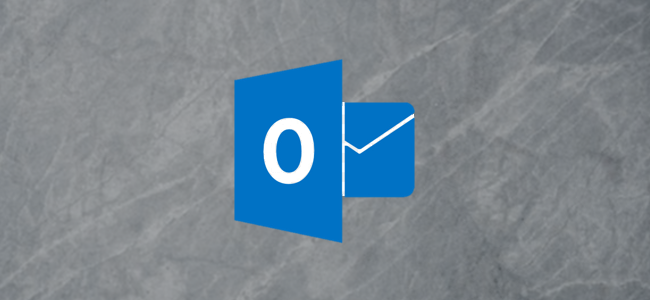
Outlook Online 可以检测电子邮件何时包含预订信息,并自动将详细信息添加到您的日历中。以下是如何打开自动功能并选择要添加到您的日程安排中的内容。
默认情况下,Outlook Online 会自动将航班、汽车和酒店预订添加到您的日历中。如果需要,您可以选择关闭这些功能,也可以选择自动添加以下任何事件:
- 账单(目前仅在北美支持)
- 包裹递送
- 餐饮预订
- 活动预订(音乐、体育等)
- 服务预订(医生预约、汽车维修等)
Microsoft 维护一个定期更新的供应商列表,这些供应商的活动电子邮件可以添加到您的日历中,因此您可以检查您的供应商是否受支持。过去的活动或来自不受支持的提供商的活动不会添加到您的日历中。
好消息是,这适用于所有版本的 Outlook Online,无论您是订阅了 Office 365 (O365) 还是使用免费版的 Outlook.com。不过,您必须拥有 Microsoft 帐户,因为自动日历不适用于其他提供商的邮件帐户。
要打开或修改自动日历更新,请登录到您的 Outlook Online 帐户,然后单击“设置”>“查看所有 Outlook 设置”。

从那里,打开日历 > 来自电子邮件的事件。

“来自电子邮件的事件”面板将打开。默认情况下,“在我的日历上将活动标记为私人活动,因此只有我能看到”选项处于打开状态,但您可以根据需要更改它。您还会获得每种事件类型的一系列下拉列表。

要自动将事件添加到您的日历,请单击下拉菜单并选择“在我的电子邮件和我的日历中显示事件摘要”。

当您修改了每种事件类型的下拉列表后,单击面板右下角的“保存”按钮。

就是这样,你完成了。活动现在将自动添加到您的日历中。这不会通过您的电子邮件返回并添加过去的事件,但它会扫描您从现在开始收到的所有电子邮件并自动将它们添加到您的日历中。
如果您想关闭此功能,请从电子邮件中打开“日历”>“事件”,然后将选项更改回原来的“仅在电子邮件中显示事件摘要”值。